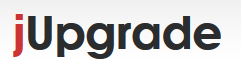 Ad un certo punto ci si sente... come dire, "obsoleti". Purtroppo (o menomale, dipende dai punti di vista) dobbiamo stare al passo con i tempi anche in ambito informatico, sia per la sicurezza del nostro CMS, sia per le decine di evoluzioni tecnologiche che ogni anno travolgono trasversalmente i nostri siti. E non dimentichiamo: più il sito diventa importante, più abbiamo la necessità di aggiornarci in termini di sicurezza e gestione.
Ad un certo punto ci si sente... come dire, "obsoleti". Purtroppo (o menomale, dipende dai punti di vista) dobbiamo stare al passo con i tempi anche in ambito informatico, sia per la sicurezza del nostro CMS, sia per le decine di evoluzioni tecnologiche che ogni anno travolgono trasversalmente i nostri siti. E non dimentichiamo: più il sito diventa importante, più abbiamo la necessità di aggiornarci in termini di sicurezza e gestione.Fatta questa profonda premessa, anche se qualcuno non sarà d'accordo, dico subito che il mio articolo è rivolto a chi come me, sta pensando di migrare tutto il proprio sito realizzato in Joomla! 1.5 (che in questo articolo abbrevierò con J!1.5) verso la versione stabile più attuale, la 2.5.11 che chiamerò J!2.5 (la 3 per adesso lasciamola in pasto ai testers!). La vera novità è che l'ultima versione dell'ormai famoso jUpgrade si trasforma in "PRO". A mio avviso un ottimo componente (forse l'unico) che ormai da tempo permette di migrare da J!1.5 a J!2.5 in pochi minuti... adesso si rivoluziona e diventa ancora più stabile delle versioni precedenti. Mi preme ricordarvi che l'upgrade di un sito web, come ribadito da un po' tutti i grandi filosofi delle community di Joomla!, non è fondamentale. La versione 1.5, anche se non è più supportata, è sicuramente un'ottima relase e rimarrà tale ancora per molto. E' anche vero però che siamo giunti quasi alla versione 3.5 senza accorgercene... e volenti o nolenti il grande passo prima o poi bisognerà farlo!
1. Download jUpgrade
Per scaricare il componente dovrete accedere al sito del produttore cliccando qui, registrarvi, mettere jUpgradePRO nel carrello e completare l'ordine (dopo partirà il download). Scaricate la versione freeware (gratuita) ovviamente, le altre offrono supporto anche per pochi dollari, ma si può benissimo fare tutto da soli anche se neofiti. (top)
2. Installazione e configurazione del plugin jUpgradePRO-rest [immagine 02]
Questa è la grande novità della versione PRO. Mentre le versioni precedenti puntavano sull'esportazione dei dati partendo dal J!1.5 al J!2.5, questa versione punta all'importazione dei dati direttamente dalla versione J!2.5, impostando dei semplici parametri.
Innanzitutto verifichiamo di avere l'ultima versione di J!1.5, se non fosse cosi provvediamo ad aggiornarla. Adesso decomprimiamo l'archivio jUpgradePRO_UNZIPFIRST-3.0.3.zip (versione attuale) appena scaricato in modo da avere a disposizione i due file che troveremo all'interno: componente e plugin. Accediamo al pannello di controllo del nostro J!1.5, andiamo su Estensioni / Installa - Disinstalla, clickiamo su Sfoglia e cerchiamo il file plg_jupgradepro-restful-3.0.3-j1.5.zip che abbiamo appena scaricato. Procediamo con l'installazione e accediamo subito dopo su Estensioni / Gestione plugin e nell'area filtro digitiamo jupgrade effettuando la ricerca.
Clickiamo sul plugin System - jUpgrade, assicuriamoci di averlo attivato e sulla destra fra i parametri, inseriamo una parola segreta facile da ricordare, che ci verrà richiesta in un secondo momento (io ho messo semplicemente jupgrade visto che tutta l'operazione è durata poche decine di minuti). Salviamo tutto e procediamo con l'installazione del componente come descritto nel punto successivo. (top)
3. Installazione e configurazione del componente jUpgradePRO
Rispetto al passato, questa versione di jUpgrade va installata direttamente sul nuovo sito J!2.5. Adesso la scelta dipende da voi: se dovete migrare da un ftp ad un altro, potete tranquillamente installare J!2.5 nella root principale del nuovo ftp, altrimenti sarà necessario creare una sotto cartella nella root principale (io l'avrei rinominata in root/j25 ad esempio) ed installare J!2.5 li dentro (potete fare la stessa cosa anche in locale!). Ovviamente fate anche attenzione ad installare il nuovo Joomla su un database diverso da quello del J!1.5 per non andare incontro a problemi futuri.
Terminata l'installazione di J!2.5, installiamo il componente andando su Estensioni / Gestione estensioni, Sfoglia e cerchiamo la directory del file com_jupgradepro-3.0.3.zip. Una volta installato accediamo su Componenti / jUpgradePRO. In alto a destra troviamo il tasto Opzioni, clickiamo e nella nuova finestra apertasi andiamo ad impostare i vari parametri:
GLOBAL [immagine 03]
- Migration method: RESTful
- Limit: poco chiaro, lasciare il valore di default
- Hostname: l'url del vostro vecchio sito
- Username: il nome utente di un amministratore del vecchio sito
- Password: la password dello stesso amministratore scelto (sempre del vecchio sito)
- Security Key: qui, ricordandoci la parola "segreta" che avevamo scelto prima, scriviamola (la mia era jupgrade)
DATABASE (i parametri del vecchio J!1.5) [immagine 05]
- Database driver: ho impostato MySQL
- Hostname: l'indirizzo dell'host che gestisce il vostro database
- Username: username del database
- Password: password del database
- Database name: nome del vostro database
- Prefix: prefisso delle tabelle del vostro database (jos_ di solito)
Da qui potrete scegliere quali elementi migrare e quali no. Lasciate tutto attivo se avete dubbi.
TEMPLATES [immagine 07]
Con questo parametro decidiamo se mantenere le vecchie posizioni dei moduli, ma è molto probabile che non vi serva mantenerle nel nuovo Joomla! perchè avrete un nuovo template!
Nel caso in cui la migrazione non vada a buon fine, andrebbe attivato il debug per cercare di capire dove sta il problema. Quindi può rimanere disattivato per il momento. Clickiamo su Salva & Chiudi.
4. Migrazione
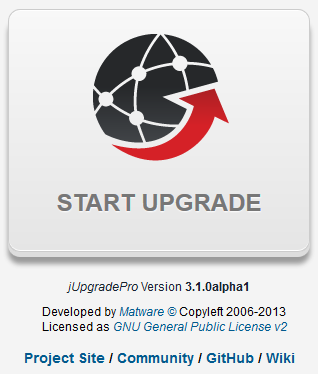
A questo punto mettiamo offline dal backend il nostro amato J!1.5 fin quando non sarà terminata la migrazione. Sul nuovo J!2.5 invece andrebbe allungata la durata della sessione, che di solito è 15 minuti. Magari impostatela a 60 minuti... mi è capitato che si bloccasse la prima volta per questo motivo.
Prendiamo coraggio, assicuriamoci che tutto sia stato fatto a regola d'arte, che nessun parametro inserito sia errato, che la nuova installazione di Joomla! sia vergine (non bisogna creare nessun articolo o utente sul nuovo Joomla! per evitare che la migrazione non vada a buon fine), facciamo un bel sospiro e clickiamo sul tastone centrale START UPGRADE. Finalmente la migrazione ha inizio, il tempo dipenderà ovviamente anche da quanti dati dovranno essere importati nel nuovo database. Tutto sommato sul mio sito ha impiegato circa 15 minuti per completare il processo. (top)
5. Accorgimenti
Finita la migrazione, accertiamoci che tutto sia stato importato effettuando dei controlli. Articoli, utenti e tutto il resto dovrebbe essere adesso sincronizzato nel migliore dei modi. Come ben sappiamo, per i componenti di terze parti bisogna seguire le procedure indicate su ciascun sito del produttore.
Accediamo nuovamente al backend del nostro vecchio J!1.5 e disabilitiamo (o disinstalliamo) il plugin System - jUpgrade installato in precedenza. Non servirà più. In caso di conflitto fra l'administrator J!1.5 e quello di J!2.5 (se sono identici), verrà creato un nuovo utente chiamato administratorv15, quindi non preoccupatevi se dovesse capitare!
Con questa procedura le immagini non verranno migrate, per questo è importante copiare la cartella images ubicata nella root principale del  J!1.5 nella nuova root di J!2.5.
J!1.5 nella nuova root di J!2.5.
Dopo aver testato tutto maniacalmente sarete liberi di mettere online il vostro nuovo Joomla! 2.5 e cominciare a sfruttarne le preziose capacità rispetto alle precedenti versioni. Ricordatevi sempre di fare un backup prima di qualsiasi procedura, è fondamentale! (top)
Scritto dall'amministratore di Ricette Last Minute per gli amici di Joomla! 
1 - il pacchetto scaricato va estratto prima sul proprio PC, non installato cosi' come' infatti c'e' scritto UNZIPFIRST
2 - il plugin va installato SOLO sulla versione 1.5 e solo se volete usare la modalita' di migrazione RESTFUL
3 - il componente va installato SOLO sulla versione nuova 2.5 e installata senza dati DEMO







